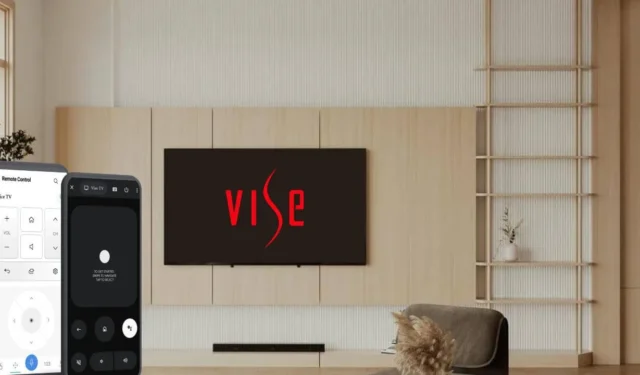
Si el control remoto de tu televisor Vise se rompe accidentalmente, puedes descargar la aplicación de control remoto en tu móvil y usarla para controlarlo. Los televisores Vise funcionan con sistemas operativos como Google TV, Android TV y webOS. Por lo tanto, debes usar una aplicación de control remoto exclusiva para controlarlo según el modelo de televisor Vise. Este artículo describe qué aplicaciones de control remoto puedes usar para operar televisores Vise sin un control remoto.
Controle Vise Android o Google TV mediante la aplicación Google TV
La aplicación Google TV funciona a través de señales inalámbricas. Por lo tanto, debes vincular el Vise Smart TV a la misma red WiFi que tu iPhone o Android.
1. Abra la tienda de aplicaciones predeterminada en su teléfono inteligente e instale la aplicación Google TV. Algunos teléfonos inteligentes Android tienen la aplicación Google TV preinstalada, que se puede abrir directamente desde el panel de notificaciones.
2. Ejecute la aplicación Google TV y acepte los términos y políticas de la aplicación.
3. Vaya a la pantalla de inicio de la aplicación y toque el ícono Remoto o Conectar .
4. La aplicación Google TV comenzará a buscar dispositivos cercanos.
5. Seleccione su Vise TV de la lista. Como resultado, aparecerá un código en la pantalla de su TV.
6. Ingrese el código en la aplicación y presione el botón Emparejar .

7. Tu Vise TV ya está emparejado con la aplicación Google TV. Poco después, aparecerá el diseño del control remoto. Con los íconos, puedes operar tu Vise TV.
Controle el televisor Vise WebOS mediante la aplicación LG ThinQ
Para los televisores Vise que funcionan con webOS, la aplicación adecuada es LG ThinQ. Dado que la aplicación funciona con WiFi, debes conectar tu televisor Vise y tu teléfono inteligente a la misma red WiFi.
1. Obtenga la aplicación LG ThinQ en su Android o iPhone.
2. Ejecute la aplicación LG ThinQ e inicie la pantalla de inicio.
3. Pulse el icono Agregar un dispositivo y haga clic en Seleccionar dispositivo .
4. Seleccione TV en la categoría de Producto y elija el nombre de su Vise TV de la lista.
5. Esto da como resultado que aparezca un código en la pantalla de Vise TV.
6. Escriba el código en la aplicación utilizando las teclas numéricas.
7. La aplicación LG ThinQ se emparejará con tu televisor Vise webOS. Vuelve a la pantalla de inicio de la aplicación y verás el nombre de tu televisor Vise allí.

8. Haz clic en él y se abrirá una interfaz remota. Utiliza los íconos de la interfaz remota para controlar las funciones de tu televisor Vise webOS.
Controle el televisor Vise que no es inteligente mediante aplicaciones de control remoto por infrarrojos
Si tienes un televisor Vise que no es inteligente, deberías probar la aplicación de control remoto por infrarrojos. Asegúrate de tener un teléfono Android con un emisor de infrarrojos. Si es así, ejecuta la aplicación de control remoto y elige la pestaña de modelo de televisor/control remoto. Apunta el teléfono inteligente hacia tu televisor Vise y presiona el botón de encendido . Como resultado, tu televisor Vise se apagará.
Esto indica que el emparejamiento remoto se realizó correctamente. De manera similar, presione el botón de encendido para encender el televisor Vise. Una vez que el televisor esté encendido, use los íconos de control en la aplicación para administrar las funciones del televisor Vise.
Consulta la siguiente lista si tienes dudas sobre cómo seleccionar la aplicación de control remoto IR adecuada para tu Vise TV.
- Control remoto IR: control remoto de TV para todos
- Mando a distancia para TV – Todos los TV
- Control remoto universal para TV




Deja una respuesta